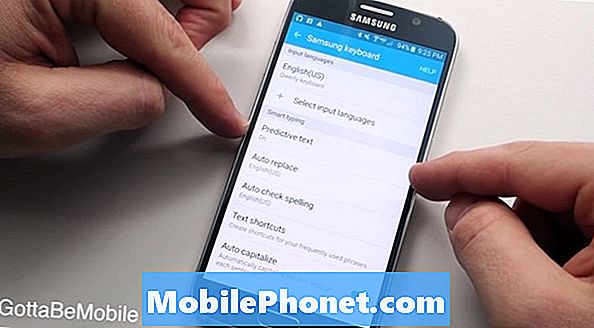#Huawei # P20은 2018 년 4 월에 처음 출시 된 프리미엄 고급 Android 기기입니다.이 휴대 전화는 앞면과 뒷면에 유리가있는 알루미늄 프레임을 사용합니다. 1080 x 2240 픽셀의 해상도를 가진 5.8 인치 IPS LCD 디스플레이가 있습니다. 후면에는 듀얼 후면 카메라 시스템이 있고 전면에는 단일 24MP 셀카 카메라가 있습니다. 내부에는 6GB RAM과 쌍을 이루는 Hisilicon Kirin 970 프로세서가 있습니다. 이 장치는 성능이 우수한 장치이지만 특정 문제가 발생할 수있는 경우가 있지만 오늘 해결해야 할 문제가 있습니다. 이 문제 해결 시리즈의 최신 기사에서는 Huawei P20 화면 깜박임 문제를 해결합니다.
해당 문제에 대해 Huawei P20 또는 기타 Android 장치를 소유하고있는 경우이 양식을 사용하여 언제든지 문의하십시오. 장치에 대한 우려 사항에 대해 기꺼이 도와 드리겠습니다. 이것은 우리가 제공하는 무료 서비스입니다. 그러나 저희에게 연락하실 때 정확한 평가가 이루어지고 올바른 해결책이 제공 될 수 있도록 최대한 상세하게 작성해 주시기 바랍니다.
Huawei P20 화면 깜박임 문제를 해결하는 방법
아래 나열된 문제 해결 단계를 수행하기 전에 휴대폰이 최신 소프트웨어 버전에서 실행 중인지 확인하는 것이 좋습니다. 업데이트가 있으면 먼저 다운로드하여 설치하는 것이 좋습니다. 이렇게하면 오래된 소프트웨어 버전으로 인해 문제가 발생할 가능성을 최소화 할 수 있습니다. 업데이트가 설치되면 아래 나열된 단계를 진행해야합니다.
전화기 화면이 깜박이는 원인 중 하나는 소프트웨어 결함입니다. 휴대 전화에 손상된 데이터가있어 화면이 깜박일 수 있습니다. 지금 우리는 전화의 소프트웨어 측면에 문제 해결 노력을 집중할 것입니다.
소프트 리셋 수행
가장 먼저 할 일은 전화를 다시 시작하여 쉽게 할 수있는 전화 소프트웨어를 새로 고치는 것입니다. 이 단계는 일반적으로 장치가 응답하지 않을 때 수행되지만 전화 소프트웨어를 새로 고치면 일반적으로 문제를 일으킬 수있는 일시적인 손상 데이터가 제거되므로이 경우에도 수행 할 수 있습니다.
- 전원 및 볼륨 작게 키를 최대 45 초 동안 길게 누릅니다.
- 장치가 다시 시작될 때까지 기다리십시오.
문제가 계속 발생하는지 확인하십시오.
안전 모드에서 전화 시작
Google Play 스토어에서 다운로드 한 앱이 설치 될 때 휴대 전화에 문제가 발생하는 경우가 있습니다. 이는 앱의 버그 또는 앱과 휴대폰 소프트웨어 간의 호환성 문제 때문일 수 있습니다. 다운로드 한 앱이 문제를 일으키는 지 확인하려면 사전 설치된 앱만이 모드에서 실행될 수 있으므로 안전 모드에서 휴대 전화를 시작해야합니다.
- 전원 버튼을 몇 초 동안 눌러 전화기의 전원을 끕니다.
- 화면에 Huawei 로고가 표시되면 전원 버튼을 길게 눌렀다 놓습니다.
- 전원 키를 놓은 후 즉시 볼륨 작게 키를 길게 누릅니다.
- 전화기가 완전히 부팅 될 때까지 볼륨 키를 계속 누르고 있습니다.
- 전화가 부팅되면 화면 하단에 "안전 모드"가 표시됩니다.
이 모드에서 문제가 발생하지 않으면 다운로드하여 설치 한 앱이 원인 일 가능성이 큽니다. 이것이 어떤 앱인지 확인하고 제거하십시오.
이 문제를 일으키는 특정 앱을 찾으려면 시행 착오 방법을 고려해야합니다. 문제가 발생하기 전에 다운로드 한 마지막 앱을 제거하여 시작하십시오. 화면이 여전히 깜박이면 목록에서 다음 앱을 제거하십시오. 특정 앱을 제거한 후 화면이 깜박임을 멈 추면 해당 앱이 가장 큰 원인입니다.
전화기의 캐시 파티션을 지우십시오.
때때로 전화기의 전용 파티션에 저장된 캐시 된 데이터가 손상 될 수 있습니다. 이런 일이 발생하면 일반적으로 전화에서 특정 문제가 발생합니다. 이것이 문제의 원인 일 가능성을 제거하려면 복구 모드에서 전화기의 캐시 파티션을 지워야합니다.
- 전화기를 끄십시오.
- 장치의 전원 버튼과 함께 볼륨 크게 버튼을 동시에 몇 초 동안 길게 누릅니다.
- 전화가 재고 복구 모드로 들어갑니다.
- 볼륨 버튼을 사용하여 '캐시 파티션 삭제'를 강조 표시하고 전원 키를 사용하여 선택합니다.
- 프로세스가 완료되면 시스템을 재부팅하십시오.
문제가 계속 발생하는지 확인하십시오.
공장 초기화 수행
위의 단계가 Huawei P20 화면 깜박임 문제를 해결하지 못하는 경우 지금이 문제를 해결하는 가장 좋은 방법은 공장 초기화를 수행하는 것입니다. 재설정을 수행하기 전에 전화 데이터를 백업하십시오.
- 전화기를 끄십시오.
- 장치의 전원 버튼과 함께 볼륨 크게 버튼을 동시에 몇 초 동안 길게 누릅니다.
- 전화가 재고 복구 모드로 들어갑니다.
- 볼륨 버튼을 사용하여 캐시 지우기 / 초기화 선택을 강조 표시하고 전원 키를 사용하여 선택합니다.
- 프로세스가 완료되면 시스템을 재부팅하십시오.
전화를 설정하고 아직 앱을 설치하지 않은 다음 문제가 계속 발생하는지 확인하십시오. 그렇다면 이미 결함이있는 하드웨어 구성 요소, 아마도 디스플레이 어셈블리 때문일 수 있습니다. 지금 가장 좋은 방법은 전화를 서비스 센터에 가져 와서 확인하는 것입니다.